Keine Bearbeitungszusammenfassung Markierung: Quelltext-Bearbeitung 2017 |
Keine Bearbeitungszusammenfassung Markierung: Quelltext-Bearbeitung 2017 |
||
| Zeile 10: | Zeile 10: | ||
{{AlexBild|Systemeinstellungen|[[Datei:Demo1.png|400px]]}} | {{AlexBild|Systemeinstellungen|[[Datei:Demo1.png|400px]]}} | ||
{{AlexBild|Drag & Drop ganzer Tag|[[Datei:Doku.gif|Drag&Drop|800px]]}} | {{AlexBild|Drag & Drop ganzer Tag|[[Datei:Doku.gif|Drag&Drop|800px]]|für Video bitte klicken}} | ||
=====Drag & Drop für Zeitbereich===== | =====Drag & Drop für Zeitbereich===== | ||
Es kann durch markierung der Zeitleiste eine individuelle Dauer gewählt und verschoben werden. Dadurch wird die ausgewählte Dauer , einem anderen zeitbereich zugeordnet.{{AlexBild|Drag & Drop Zeitbereich|[[Datei:Doku2.gif|800px]]}} | Es kann durch markierung der Zeitleiste eine individuelle Dauer gewählt und verschoben werden. Dadurch wird die ausgewählte Dauer , einem anderen zeitbereich zugeordnet.{{AlexBild|Drag & Drop Zeitbereich|[[Datei:Doku2.gif|800px]]|für Video bittel klicken}} | ||
Version vom 17. Mai 2022, 08:35 Uhr
Im Besetzungsreport ist es ab sofort möglich, Mitarbeiter mittels Drag & Drop, den gewünschten Aufgaben mit der gewünschten Zeitdauer zuzuordnen.
Dazu muss die Einstellung Namen mit Zeit anzeigen im Besetzungsreport aktiviert sein.
Drag & Drop für ganzen Tag
Hier ist es derzeit möglich, einen ganzen Arbeitstag (derzeit 8 Stunden) zu verschieben. Folgende Einstellungen sind dafür zu treffen:
- Systemeinstellungen
- Start der Tagesart verschoben auf [Stunde]/[Minute]: Startwert einsetzen
- Im Besetzungsreport in 8h Schritten passend zu verschobener Tagesart selektieren: Ja
| Systemeinstellungen |
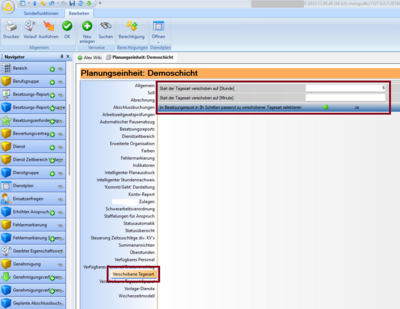
|
| Drag & Drop ganzer Tag |
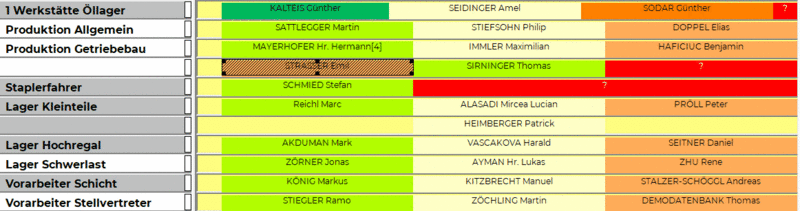
|
| für Video bitte klicken |
Drag & Drop für Zeitbereich
Es kann durch markierung der Zeitleiste eine individuelle Dauer gewählt und verschoben werden. Dadurch wird die ausgewählte Dauer , einem anderen zeitbereich zugeordnet.
| Drag & Drop Zeitbereich |
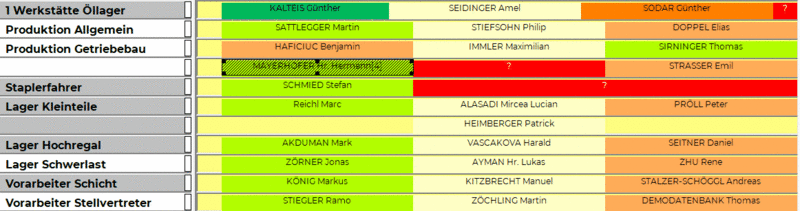
|
| für Video bittel klicken |